Cómo registrarse en Viber
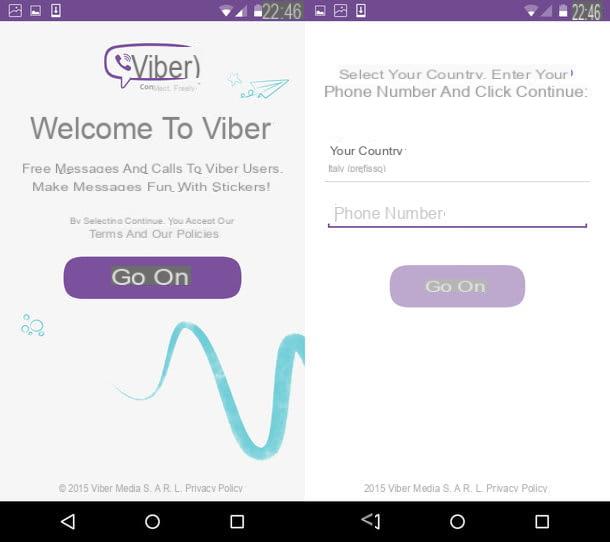
Para crear una cuenta en Viber, simplemente descargue la aplicación en su teléfono inteligente y valide su número de teléfono (que, por lo tanto, se usa como identificador, también para encontrar contactos que ya están suscritos al servicio).
El primer paso que debes dar, por tanto, es abrir la tienda de tu smartphone (ej. Google Play Store en Android o App Store en iPhone), buscar Viber/Whatspp dentro e inicie la descarga de la aplicación presionando el botón correspondiente.
Una vez que se complete la instalación, inicie Viber y siga el procedimiento de configuración inicial de la aplicación. Durante el trámite debes ingresar tu número de móvil (incluido el prefijo internacional, que para la ciudad es prefijo), presione los botones Continuar e OK y espere a que se verifique el número. Si la verificación no se realiza automáticamente, escriba en Viver el código de confirmación que recibió por SMS y "toque" el botón Entra Viber.
A continuación, elija el nombre y la foto para mostrar en Viber y presione el botón Continuar para completar el proceso de configuración inicial del servicio. Para hacer esto primero, también puede presionar el botón Facebook e importe su nombre y foto de su perfil en la red social.
Cómo usar Viber

Ahora que ha creado su cuenta, está listo para averiguarlo. cómo funciona Viber más cerca. La aplicación examina automáticamente el contenido de la libreta de direcciones y te muestra qué amigos ya están usando el servicio, por lo que para iniciar una nueva conversación todo lo que tienes que hacer es ir a la pestaña Charla, presiona el botón "+" ubicado en la parte inferior derecha y seleccione el nombre de la persona a contactar en la pantalla que se abre. Alternativamente, puede agregar un contacto a Viber presionando el ícono de anuncio hamburguesa (arriba a la izquierda) y seleccionando el elemento agregar contacto desde la barra lateral izquierda.
El funcionamiento del chat es similar al de WhatsApp y muchas otras aplicaciones de mensajería. A continuación encontrará el campo de texto en el que escribir tus mensajes y junto a los tres últimos iconos: el deloso de peluche que te permite agregar emojis y stickers en la conversación, la del microfono que le permite grabar mensajes de audio cortos y el del símbolo "+" que en cambio le permite agregar fotos, videos, documentos, dibujos hechos a mano (garabatos), contactos y Winks (videos cortos o fotos al estilo SnapChat, para ser creados con una aplicación especial) a la conversación.
Para iniciar un llamar gratis a través de Viber, presione el icono de auricular ubicado en la parte superior derecha de la pantalla de chat. Para iniciar una videollamada, por otro lado, primero presiona el ícono del teléfono y luego el botón Video presente en la pantalla que se abre.
mirar bloquear un contacto o cambiar notificaciones relacionados con sus mensajes, abra la conversación que lo ve como el protagonista, deslice de derecha a izquierda y seleccione las opciones apropiadas que aparecen en la barra lateral derecha. Desde el mismo menú también puede agregar nuevos participantes a la discusión y cree un chat grupal.
Otra forma de crear chat grupal es seleccionar la pestaña Charla de Viber, presiona el botón "+" ubicado en la parte inferior derecha y seleccione el elemento Nuevo grupo en el menú que aparece.
Para realizar llamadas a líneas telefónicas tradicionales, debe utilizar el servicio Viber fuera que funciona a través de crédito recargable. Para comprar crédito para su cuenta, presione el ícono de anuncio hamburguesa ubicado en la parte superior izquierda y seleccione el elemento Viber fuera en el menú que aparece. Luego presiona el botón Compra crédito y elija si desea recargar su cuenta por 99 céntimos, 4,99 euros o 9,99 euros.
Una vez que haya comprado el crédito, acceda a la tarjeta Llamada de Viber, presiona el icono de teclado numérico que encuentra en la parte inferior derecha, marque el número para llamar y presione el botón Llamada de Viber Out. Para conocer las tarifas de las llamadas de Viber Out consulte esta página web, o seleccione el elemento Accede a las tarifas del menú Viber fuera en Viber.
Te interesa chats públicos? Luego presione el icono de cuadrados blancos que se encuentra en la parte superior derecha de la pantalla principal de Viber, presione el botón azul presente en la página que se abre y busque los "grupos" de su interés. Para suscribirse a un chat público y recibir todas sus actualizaciones, "toque" en su imagen de vista previa y luego en el botón Sigue este chat público.
Cómo instalar Viber en PC

Después de configurar Viber en su teléfono inteligente, puede instalar el cliente de escritorio del servicio y hablar con sus amigos directamente desde su computadora.
Para descargar Viber en su PC, conéctese al sitio web del programa y haga clic en el botón Descarga Viber. Cuando se complete la descarga, abra el archivo ViberSetup.exe que acaba de descargar en su PC, coloque la marca de verificación junto al elemento Acepto los términos y condiciones de la licencia. y haga clic en primero Instalar y luego Cerrar para finalizar la instalación.
En este punto, inicie Viber y cuando se le pregunte si ya instaló la aplicación en su teléfono inteligente, responda por Sí. Luego escriba su número de teléfono móvil en el campo de texto correspondiente y haga clic en el botón Continuar. Se le enviará un código de verificación a través de un teléfono inteligente que deberá escribir en su computadora para autenticarse en Viber y comenzar a usar el servicio.
Por lo demás, no hay mucho más que añadir. La interfaz de la aplicación es tan intuitiva que no es necesario explicar cómo se usa: en la barra lateral izquierda hay contactos y enlaces rápidos a funciones de chat, llamadas, conversaciones públicas y Viber Out. En el centro, en cambio, está la pantalla para redactar mensajes o números de teléfono. ¡Que te diviertas!
- La aplicación obtuvo 1 de 7 en la calificación de seguridad de Electronic Frontier Foundation. Para obtener más información sobre los sistemas de cifrado de un extremo a otro, consulte esta página de Wikipedia (en inglés). ↩︎


























